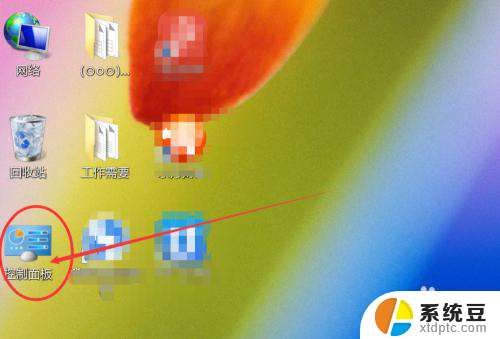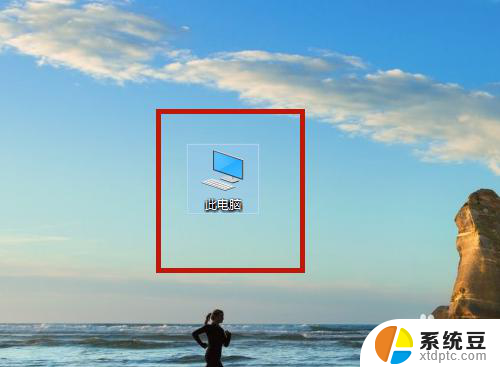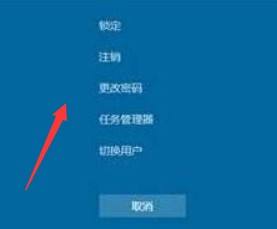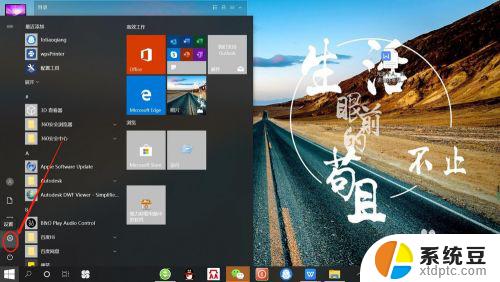联想的笔记本怎么连蓝牙设备 联想笔记本蓝牙功能怎么开启
更新时间:2024-06-25 08:57:37作者:xtang
现在的联想笔记本都配备了蓝牙功能,方便我们连接外部设备进行数据传输或者音频播放,要连接蓝牙设备,首先要确保笔记本的蓝牙功能已经开启。在联想笔记本上打开蓝牙功能非常简单,只需要在系统设置中找到蓝牙选项,然后开启蓝牙开关即可。接下来就可以搜索并连接其他蓝牙设备,享受更便捷的无线连接体验。
方法如下:
1.打开蓝牙的方法:
鼠标单击屏幕右下角的通知,打开操作中心。然后在里面点击所有设置。
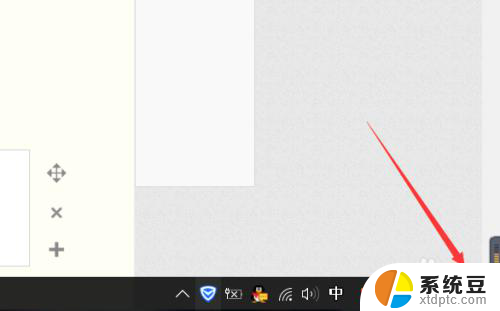
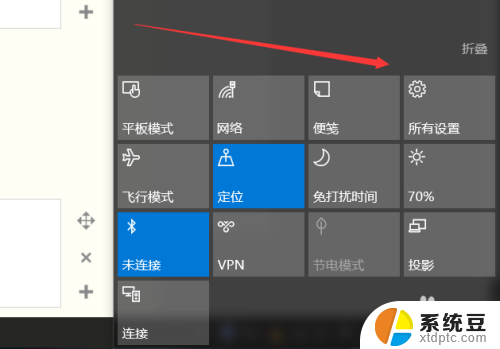
2.进入windows设置以后,在里面找到第二个【设备】点击设备。
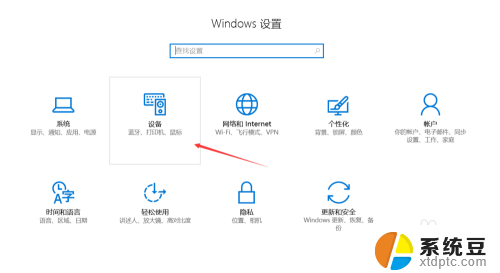
3.进入设备后,在左侧那一栏里面就可以看到蓝牙这个功能了,点击进入蓝牙功能。
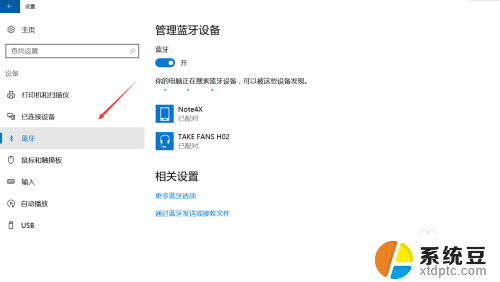
4.点击蓝牙开关打开蓝牙,蓝牙会自动搜索当前环境中的蓝牙设备。搜索完成点击配对即可。
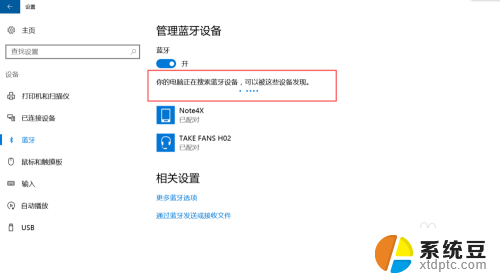
5.已配对好的设备,打开蓝牙后。电脑会自动和你的设备上的蓝牙进行连接,显示连接成功就可使用了。
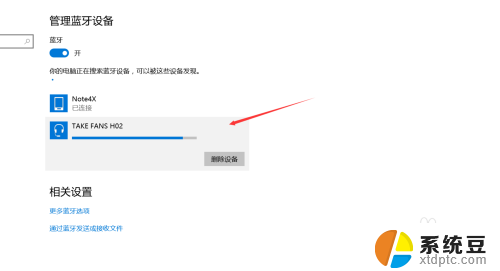

以上就是联想笔记本如何连接蓝牙设备的全部内容,对于不清楚的用户,可以参考以上步骤进行操作,希望能够对大家有所帮助。